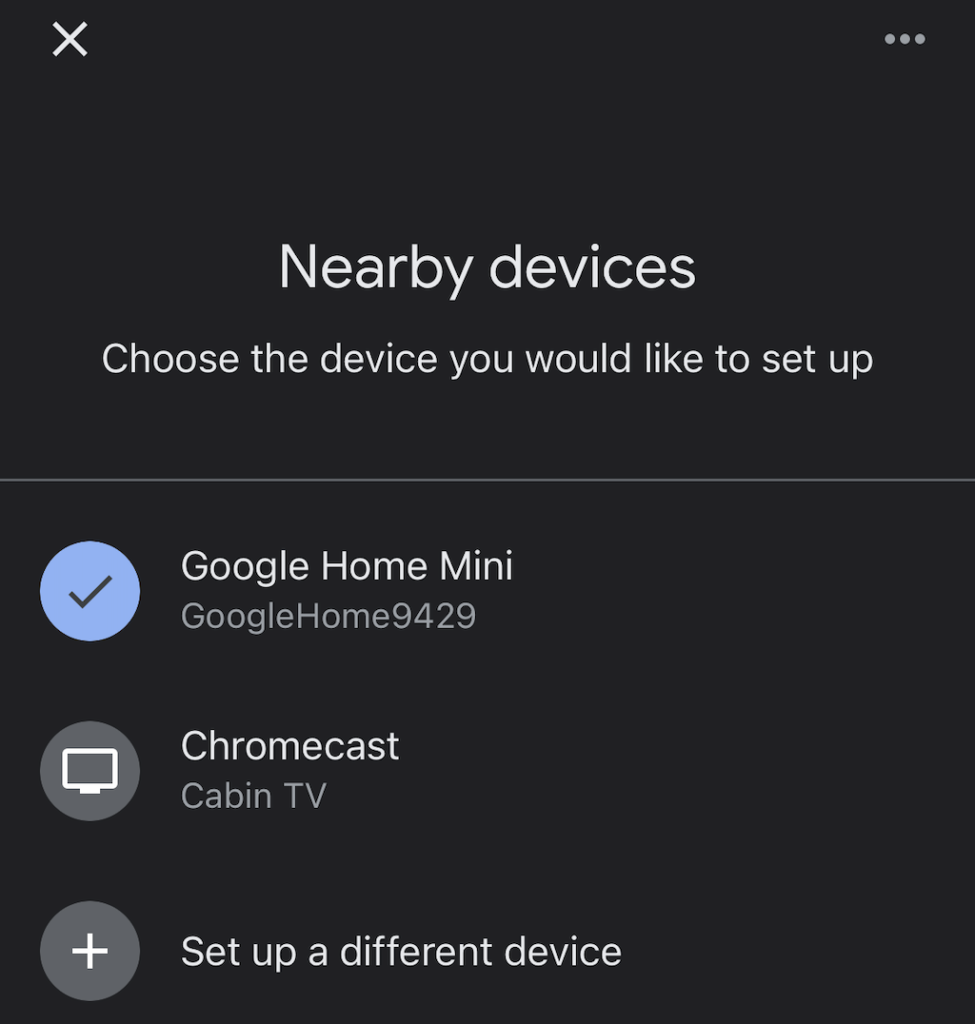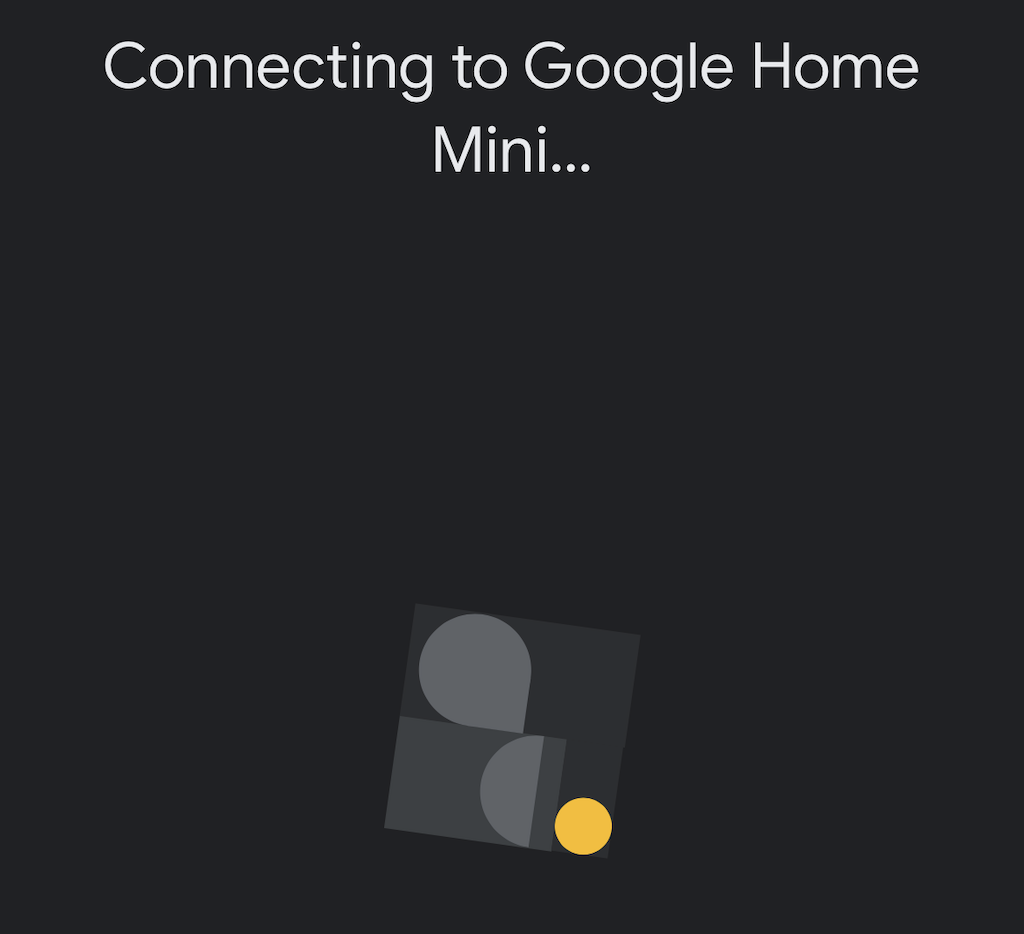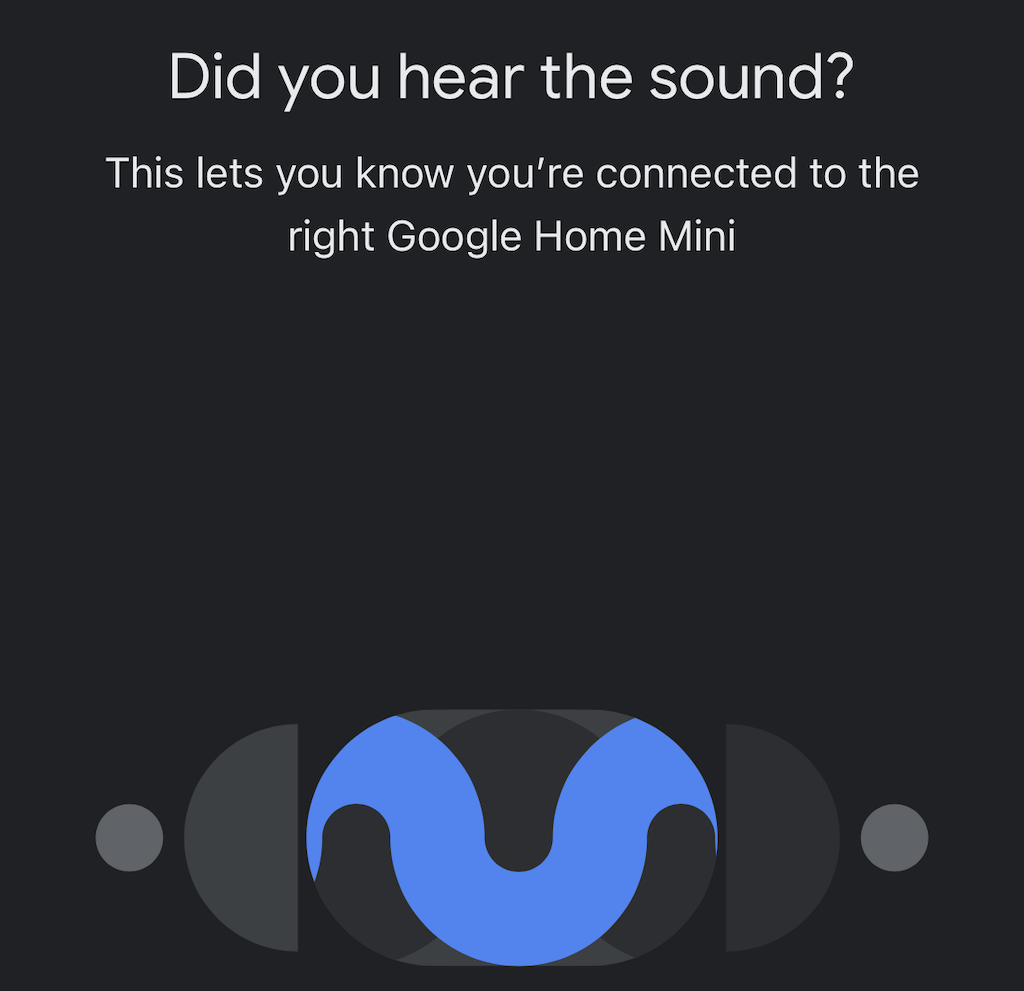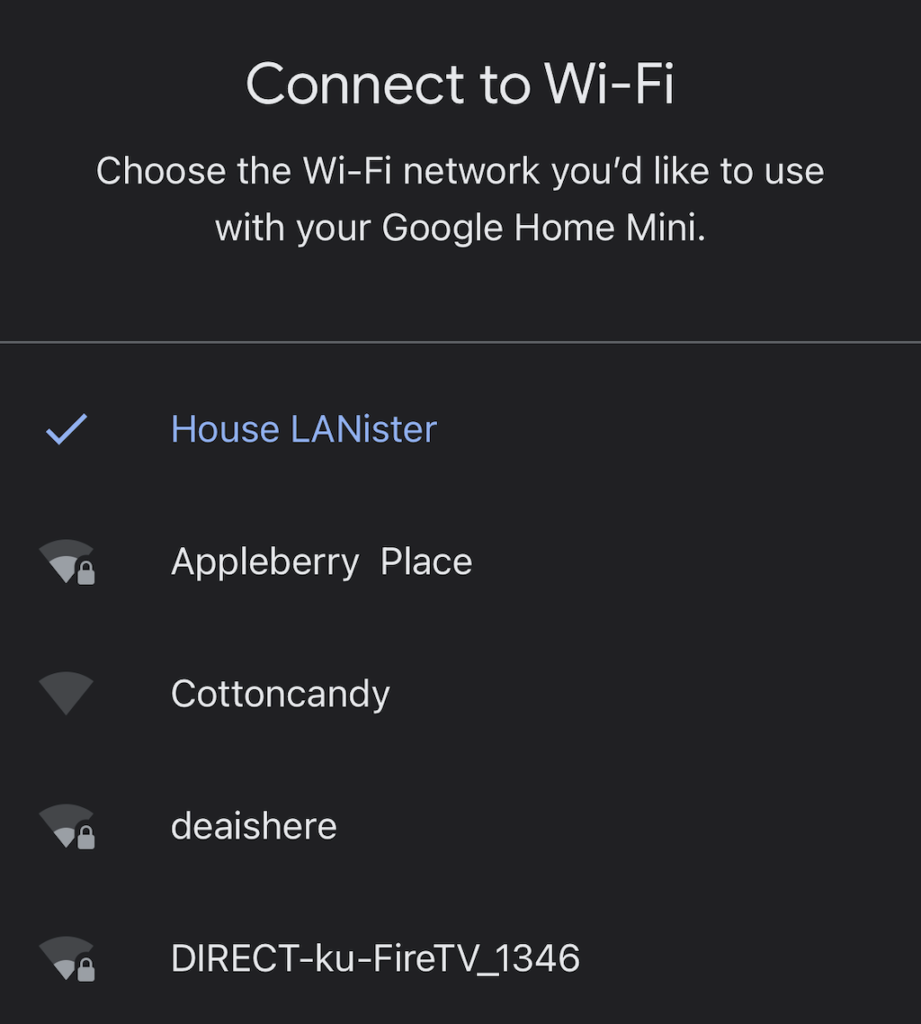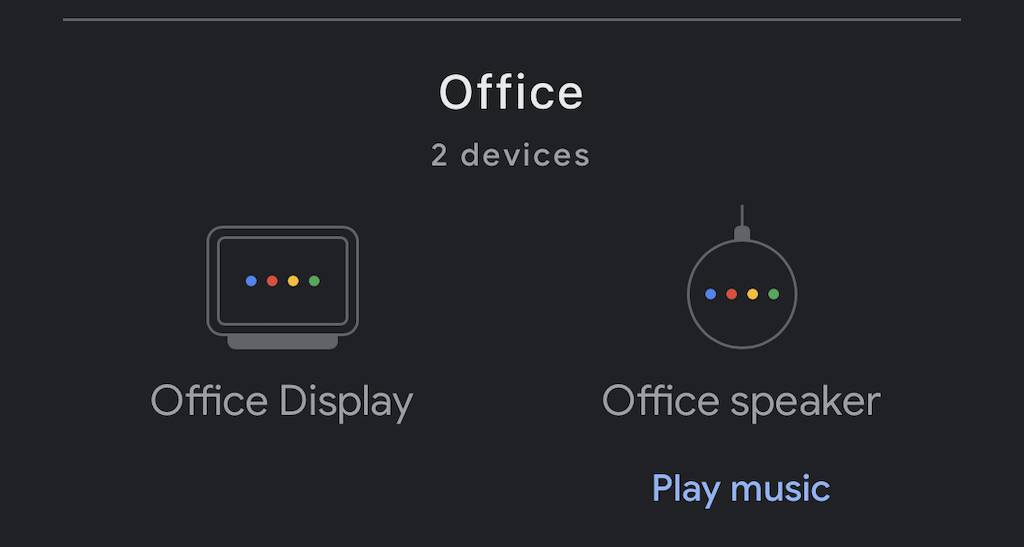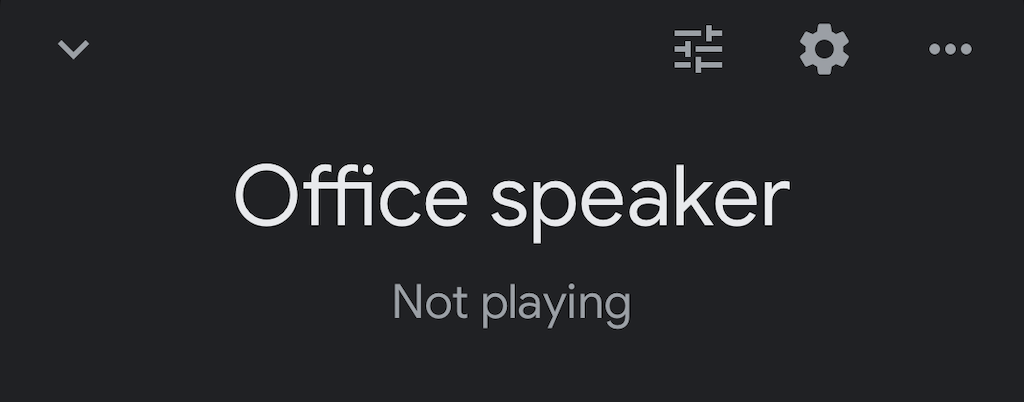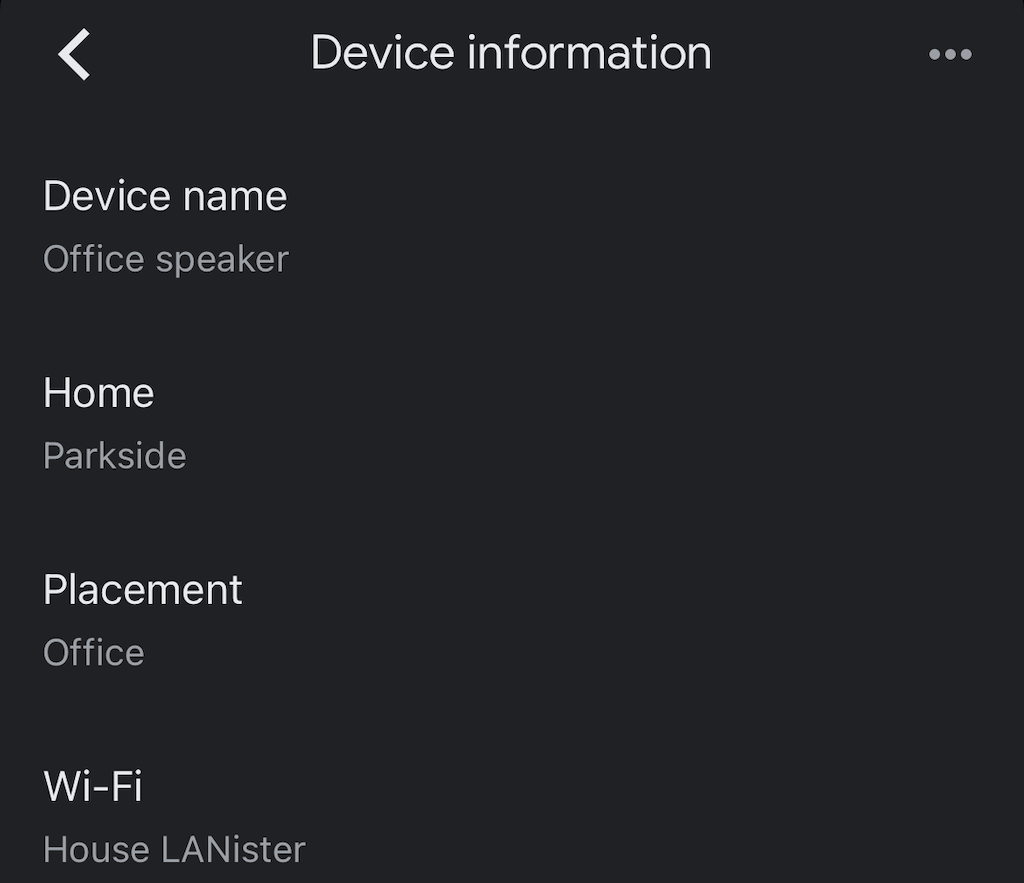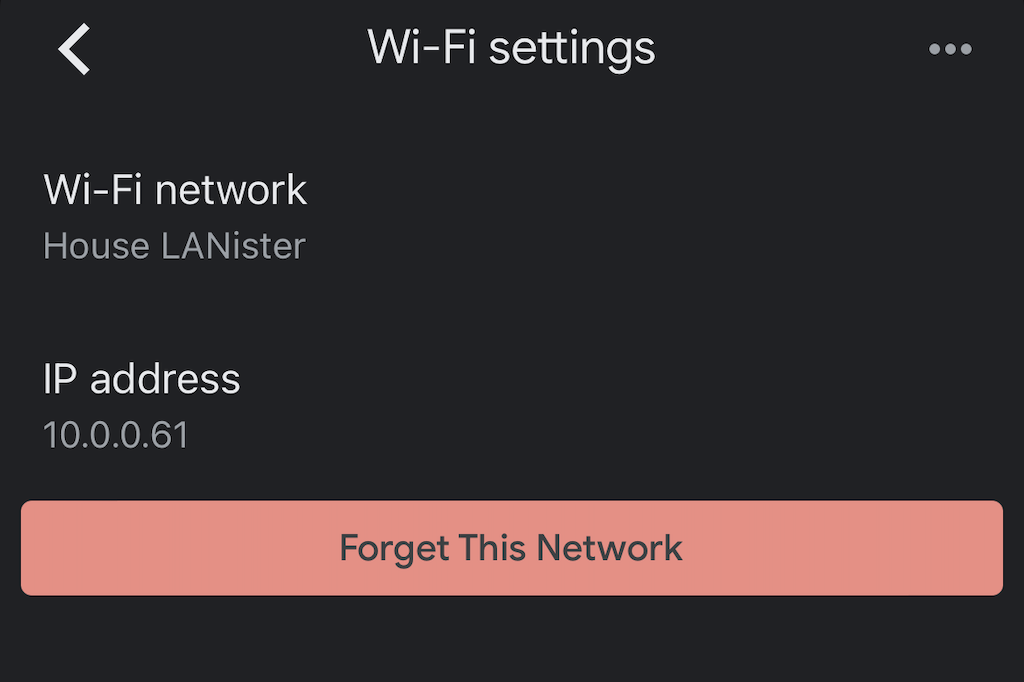Google Home'i platvorm on Amazon Alexa kõrval üks kahest peamisest nutikodu seadmest tänapäeval turul. Google'i assistendi platvormil Google Home saab teha kõike alates kalendri haldamisest kuni nutikodu seadmete juhtimiseni .
Loomulikult saab see seda teha ainult siis, kui sellel on kindel WiFi-ühendus. Ilma WiFita ei saa Google Assistant sünkroonida teie nutikodu seadmete, Google Nesti toodete ega põhimõtteliselt ühegi funktsiooniga, mis selle nii kasulikuks teeb. Siin on, kuidas ühendada Google Home Wi-Fi-ga.

Kuidas ühendada Google Home Wi-Fi-ga
Google Home'i seadme ühendamiseks WiFi-võrguga on kaks võimalust. Esimene on seadme häälestusprotsessi ajal. Teine on rakenduse Google Home kaudu.
Kuidas ühendada Google Home seadistamise ajal Wi-Fi-ga
Kui teil on uhiuus Google Home'i või Google Nesti seade, saate selle seadistamisetapi ajal WiFi-ga ühendada. Tegelikult nõutakse teilt seda. Kui olete juba eelmise seadme Wi-Fi-ga ühendanud, tuvastab see automaatselt teie Wi-Fi-võrgu ja proovib ühenduse luua ilma teiepoolse täiendava sisendita.
- Valige seade, mida soovite seadistada.
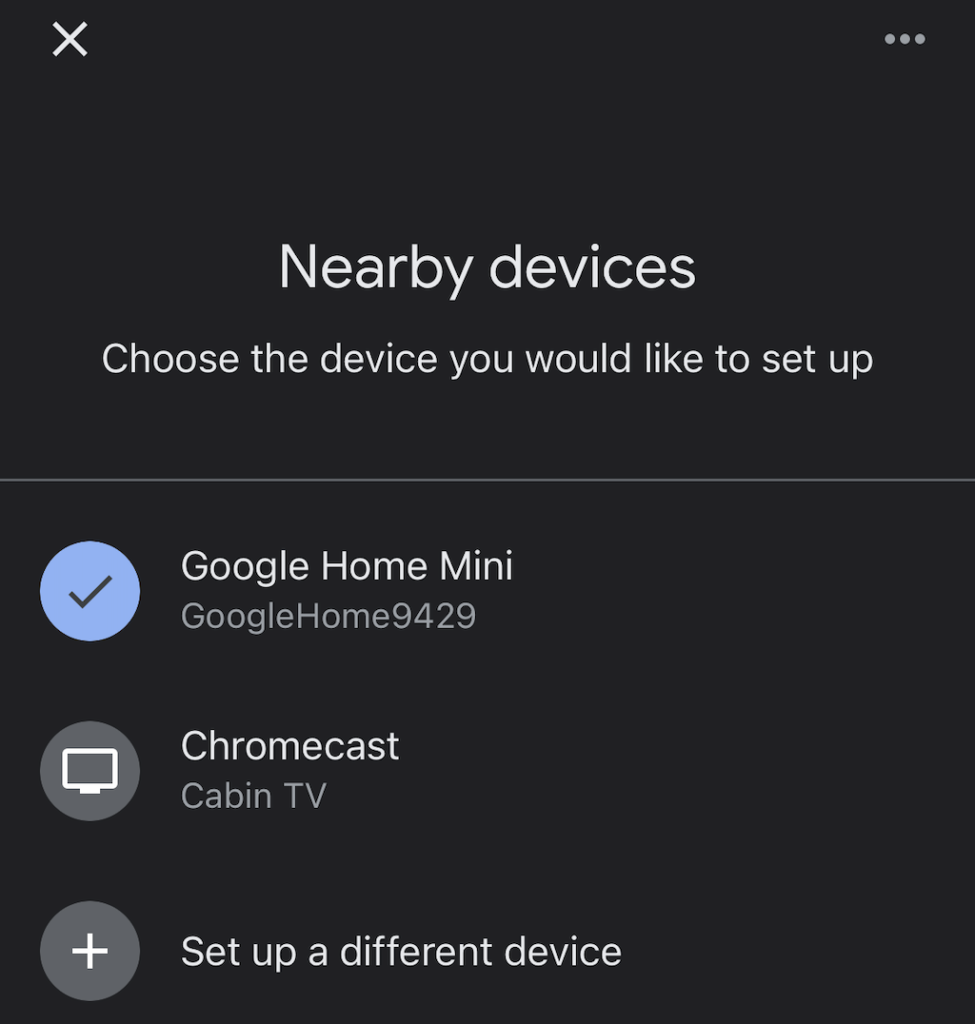
- See alustab ühenduse loomist teie uue seadmega.
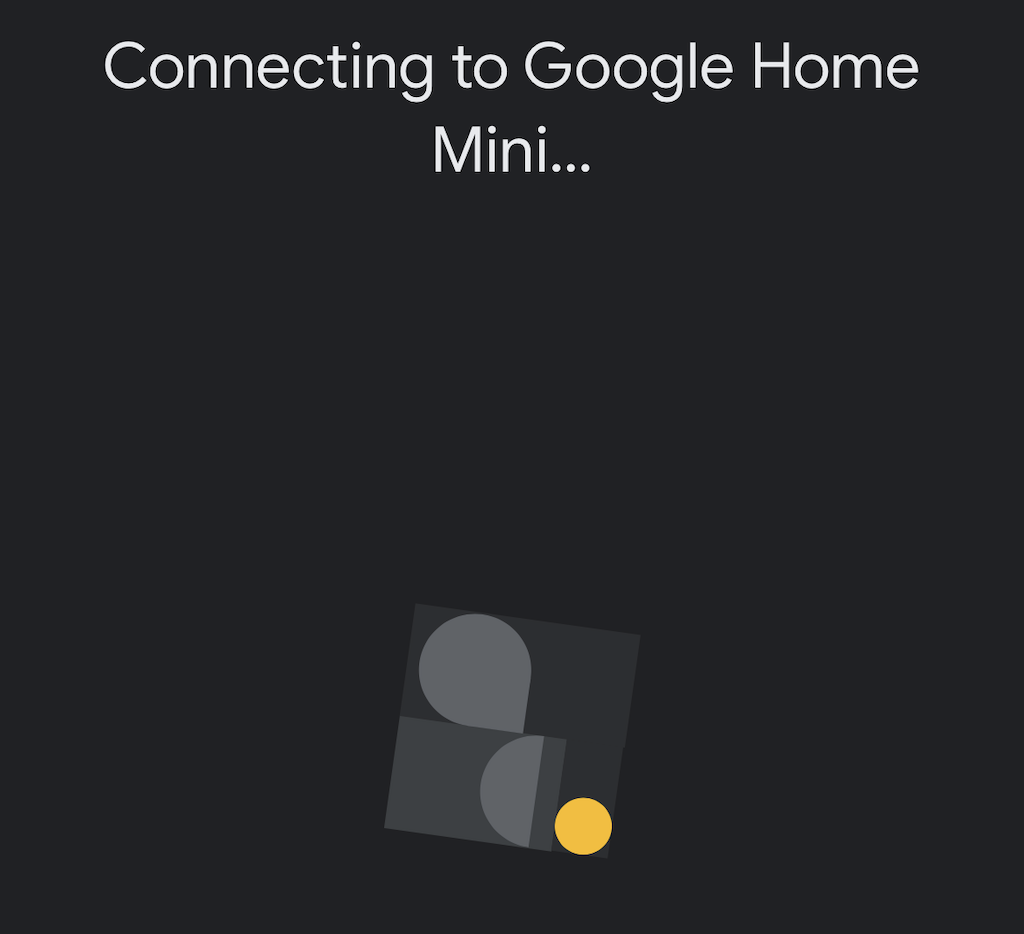
- Kuulake seadmest kella. See kinnitab, et see on ühendatud õige Google Nesti seadmega.
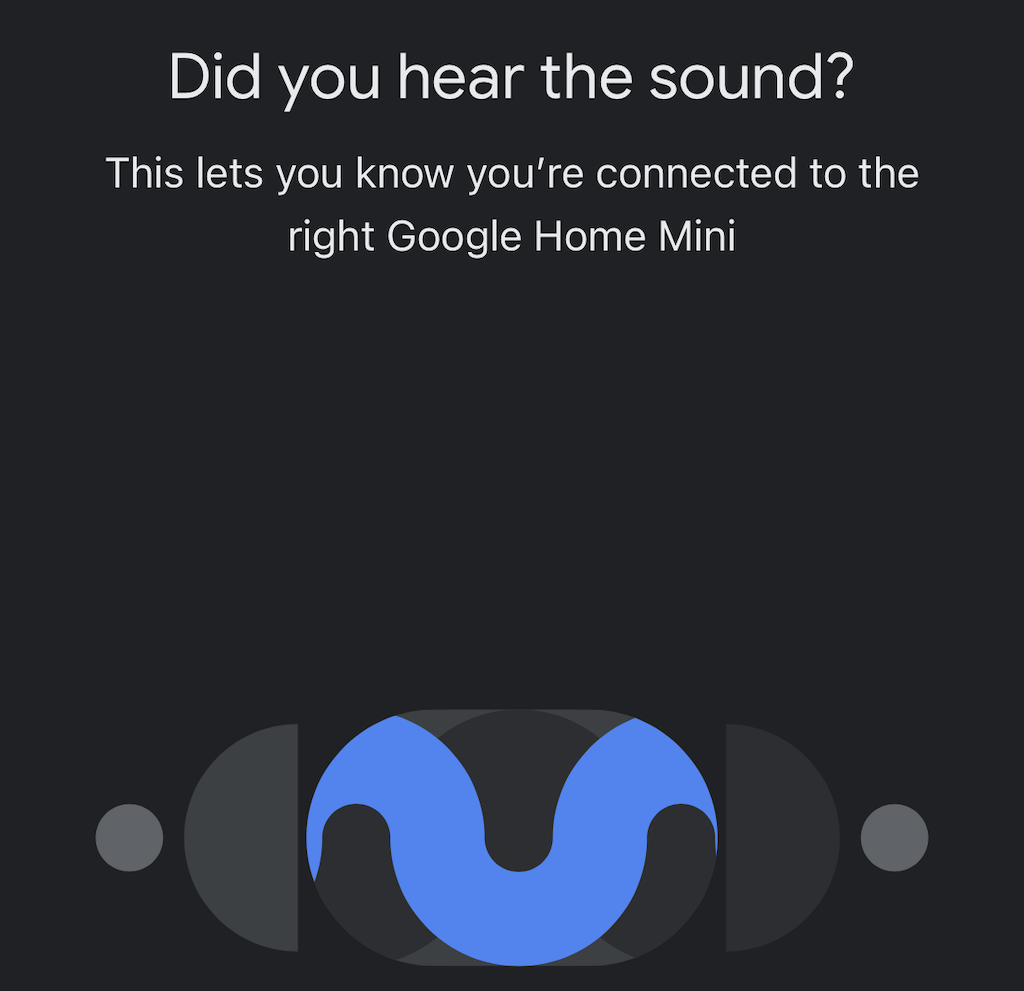
- Jätkake ekraanil kuvatavate seadistusjuhiste järgi, kuni jõuate Wi-Fi ekraanile. Valige oma WiFi-võrk.
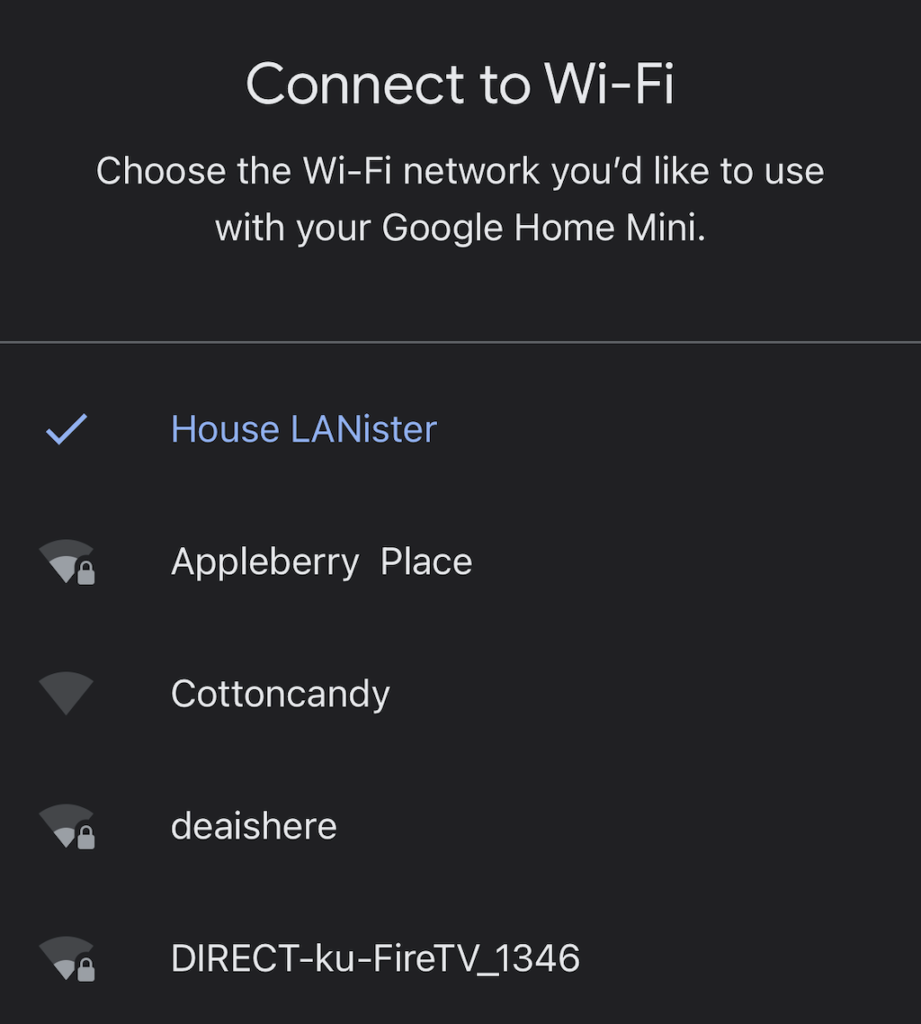
Kui olete seadme Wi-Fi-ga ühendanud, on teil valida veel mitme valiku vahel. Google'i assistent juhendab teid seadistusprotsessi kõigis etappides, kuid võite ka suurema osa sellest vahele jätta ja teha seda hiljem.
Kuidas ühendada Google Home rakendusest Google Home Wi-Fi-ga
Kui olete seadistanud uue ruuteri ja peate ühendama oma seadme uue WiFi-võrguga (või otsite muid probleeme), saate oma Google'i seadmed Wi-Fi-ga ühendada rakenduse Google Home kaudu.
- Valige oma seade rakenduses Google Home.
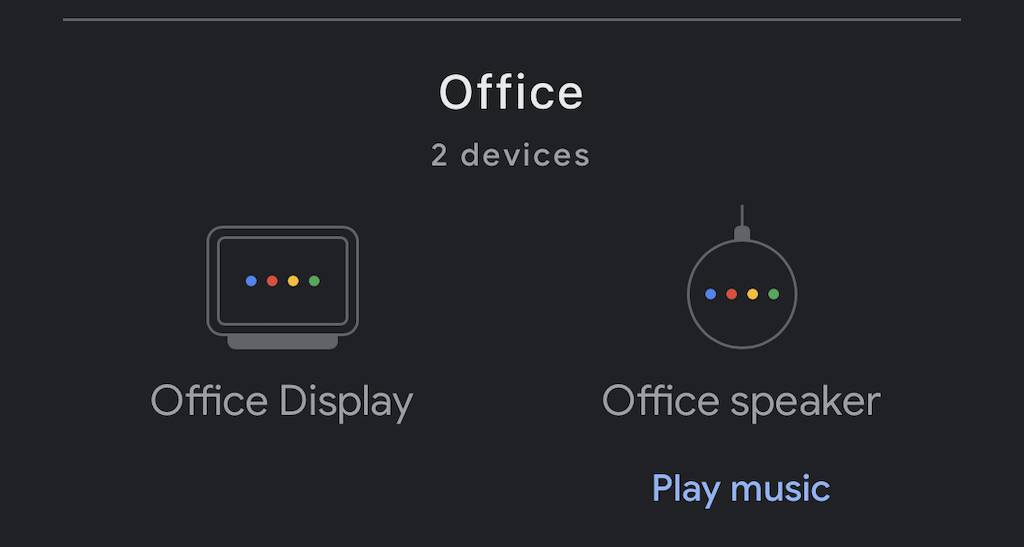
- Valige paremas ülanurgas Seaded > Seadme teave.
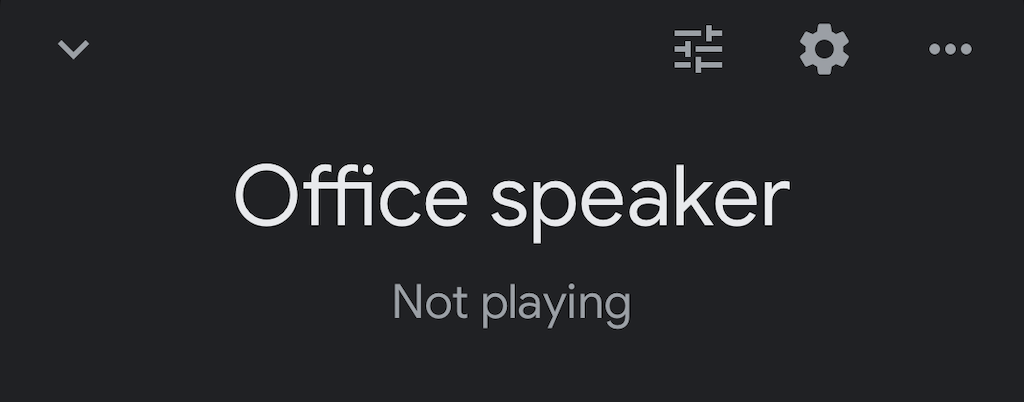
- Valige Wi-Fi .
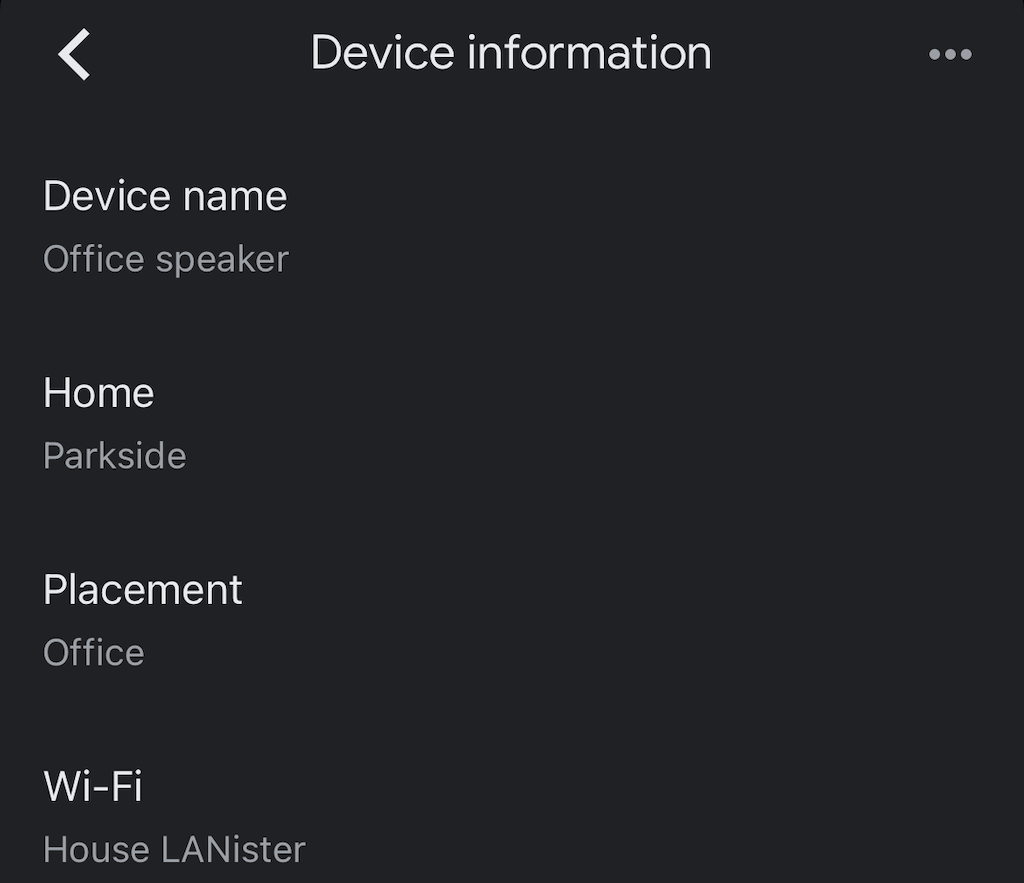
- Valige Unusta see võrk.
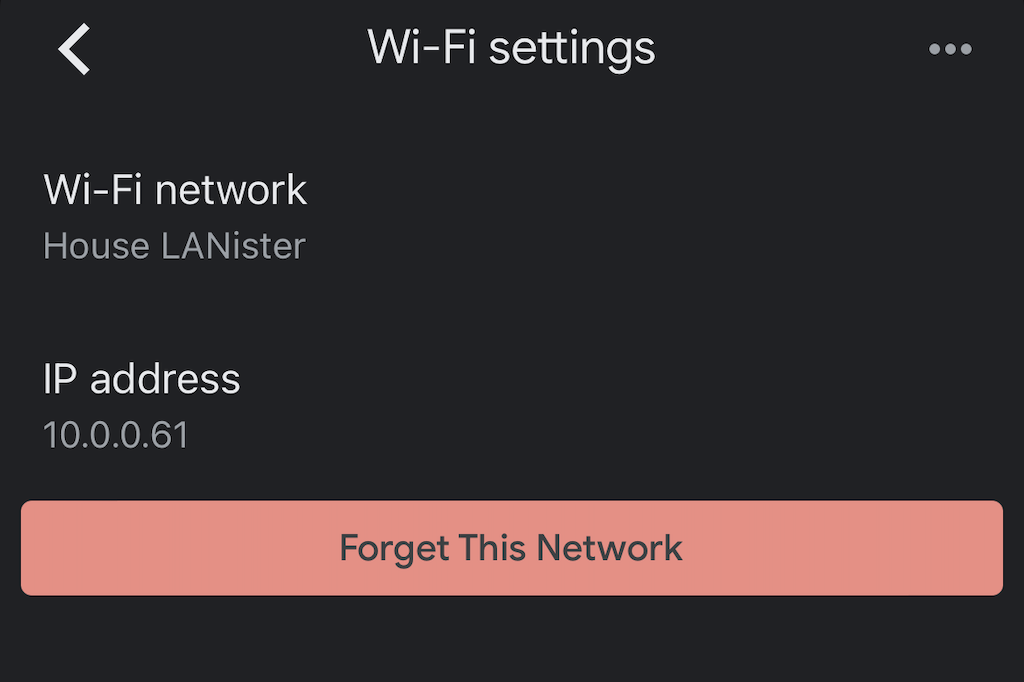
- Kinnitage oma valik, valides uuesti Unusta Wi-Fi-võrk .
- See viib teid tagasi rakenduse Google Home avakuvale. Siit järgige seadme uuesti seadistamiseks ja õige Wi-Fi-võrguga ühendamiseks ülaltoodud samme.
Google Home'i tõrkeotsing
Mõnikord võib teie Google Home'i rakendusel või Google Nesti seadmel esineda ühendusprobleeme . Kui see juhtub, saate nende probleemide lahendamiseks teha mitmeid asju.
Värskendage rakendust Google Home
Kui teie rakendus Google Home on aegunud, ei pruugi see teie WiFi-võrguga ühendust luua. Värskendage rakendust oma iPhone'is või Android-seadmes. Veenduge, et oleksite oma rakendusele andnud õiged load.
Liigutage seade ruuterile lähemale
Teoreetiliselt peaks teie uus seade töötama seni, kuni see suudab ühenduda teie traadita võrguga. Kuid mõnikord on selle Interneti-ühenduse loomine lihtsam, kui see on ruuterile lähemal. Pärast ühendamist eemaldage see vooluvõrgust ja viige see kohta, kus soovite seda hoida.
Lülitage seade sisse
Enne uuesti vooluvõrku ühendamist ühendage Google Nesti seade umbes üheks minutiks seinast lahti. See teostab seadme pehme lähtestamise, mis võib lahendada palju levinud probleeme.
Lähtestage ruuter
Mõnikord on probleem teie ruuteris endas. Saate ruuteri lähtestada samamoodi nagu oma Google'i seadet. Enne uuesti ühendamist eemaldage see vähemalt kuuekümneks sekundiks seinast. Pidage meeles, et teie ruuter vajab taasühendamiseks aega, seega oodake mitu minutit, enne kui oma seadet uuesti testite.
Tehke tehaseseadetele lähtestamine
Kui kõik muu ebaõnnestub ja te ei saa oma Google Nesti seadet traadita võrguga ühendada, peate võib-olla alustama nullist. Õigeid samme järgides saate seadmete tehaseseadetele lähtestada. Meil on täielik juhend nende seadmete lähtestamise kohta .

Kas Google'i koduseadmed töötavad hotelli WiFi-võrgus?
Mõned proovivad oma nutikaid abilisi reisile kaasa võtta. Kuigi seadmed võivad teie igapäevaelus üsna palju kasu anda, on nende kasutamine hotelli WiFi-võrgus mitmel põhjusel keeruline.
Kuigi seda saab teha, kipuvad hotellid turvakaalutlustel üksikuid ühendusi isoleerima. See muudab teie mobiilseadmel keeruliseks teie Google Nesti seadme nägemise, isegi kui teil on Interneti-ühendus.
Lihtsaim meetod (mis nõuab siiski lisatarvikuid) on investeerida reisiruuterisse, mille saate ühendada hotelli WiFi-ga Etherneti või Wi-Fi kaudu. Kui ruuter on valmis, saate sellega ühendada oma Google Nesti seadme. Peate järgima häälestusprotsessi nagu kodus. Mõelge reisimarsruuterile kui adapterile, mis tagab teie Google Home seadme nõuetekohase toimimise.
Google Home'i ühendamisel WiFi-ga on palju eeliseid peale küsimuste esitamise või häälassistendi hommikuste uudiste lugemise. Teie Google Home'i seade saab juhtida teie nutitelerit Roku kaudu, teavitada teid Google'i konto märguannetest ja käivitada isegi teie eest mängukonsoolid.
Järgige ülaltoodud samme, et tagada teie Google Home'i seadme Interneti-ühendus. Olete kohe valmis ja kasutate Chromecasti nagu professionaal.